PC/スマホでPUBGゲームを録画する方法
大人気のPlayerUnknownのバトルグラウンドは、PC版「PUBG」と「PUBG MOBILE(モバイル)」があり、世界規模のオンラインマルチプレイヤーバトルロイヤルゲームです。 YouTubeや他のソーシャルメディアチャネルで多くのPUBGゲーム実況の録画ビデオが見つかれます。で、PUBGゲームを録画して、ゲームキルとハイライトを共有したい場合は、どうすればいいでしょうか。本記事はPC・iPhone・AndroidでPUBGを手軽に録画するやり方についてそれぞれ説明します。

Part 1:PCでPUBGを録画する
PC版のPUBGゲームをするなら、より大きい画面でゲーム実況を録画したい場合、PC用の録画ソフトが必要です。したがって、使いやすく画面実況をスムーズで録画できるVidmore スクリーンレコーダーと言うツールをおススメします。このPC録画ソフトが、PC画面だけ録画ではなく、ウェブカメラビデオの録画、ウィンドウインウィンドウ画面録画、マイク音とシステム音を同時に録音できるので、PUBGゲーム実況録画によく使用されています。さらに録画したビデオの不要な部分をトリミングでき、PUBGビデオをYouTube、Facebookなどに共有できます。
- 画質設定により、高画質、高品質のPUBGゲームビデオを録画できます。
- 予約録画機能で、タスクスケジュールにより自動的に動画を録画開始、終了できます。
- テキスト、矢印、図形などの編集ツールで録画下ビデオとスクリーンショットに追加します。
- PUBGゲーム画面を録画し、YouTube、Twitter、Facebook、Vimeoなどのメディアプラットフォームに共有します。
- Windows 10/ 8.1/ 8/7やMac OS 10.7 以上の動作環境をサポートします。
ステップ 1: Vidmore スクリーンレコーダーをダウンロードして起動します。インタフェース画面に動画レコーダー をタップします。 PUBGゲームを起動し、録画したい画面を入ります。
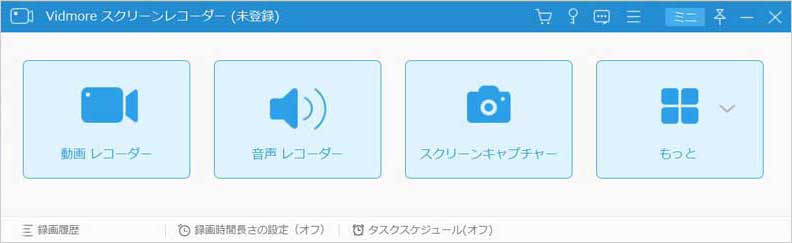
ステップ 2: 録画したいPUBGゲーム画面の範囲に応じて、Vidmore スクリーンレコーダーの録画範囲を調整しましょう。次にシステム音やマイク音のアン、オフにしてください。それから「REC」をクリックすると録画が開始できます。
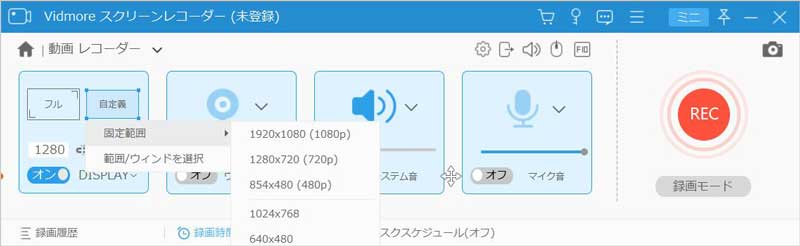
ステップ 3:PUBGゲームを録画する中に、一時停止、再開をすることができ、編集ツールを利用して、録画画面にテキスト、矢印、図形などを追加できます。
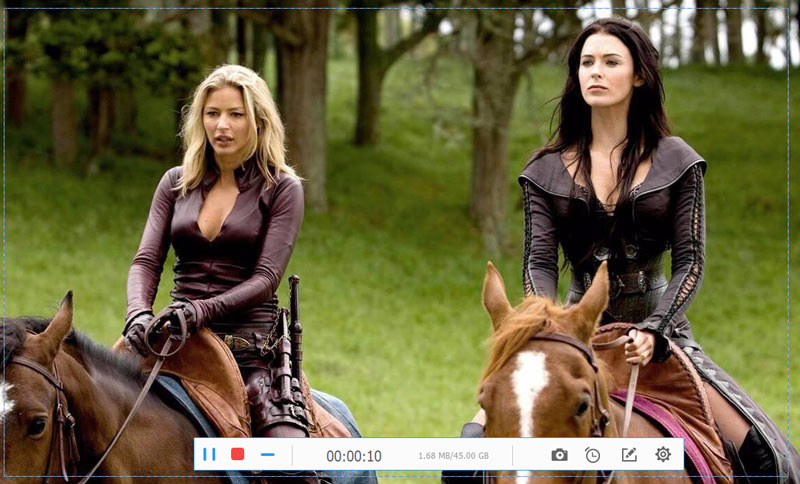
ステップ4: 録画を停止したいならレッドの停止ボタンをクリックするだけOKです。録画したPUBG動画をプレビューウィンドウで確認して、トリミングすることができます。問題がないなら、パソコンに保存しましょう。
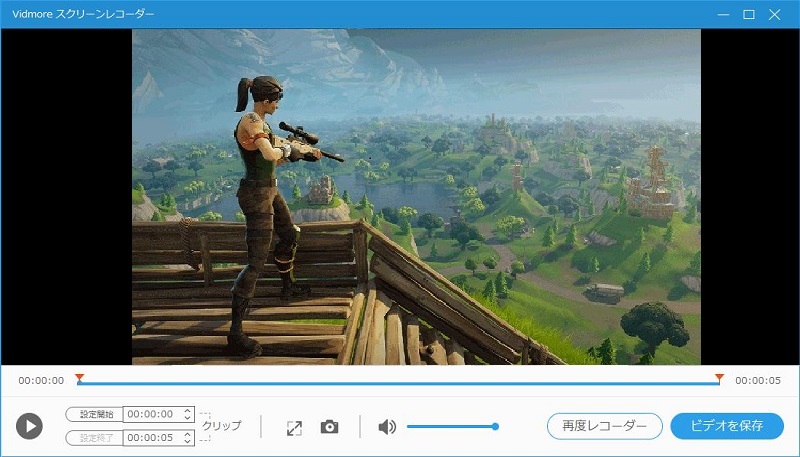
このように、PUBGゲーム実況を録画したら、SNSkなどに共有できます。さらに、このソフトを利用して、スクリーンショットを撮り、音楽を録音することができます。
Part 2:iPhoneでPUBGを録画する
iOSデバイスでPUBGモバイルを録画する場合は、iOSの標準画面収録機能を利用可能です。何もその他のアプリをインストールする必要はありません。iOS 11以降のバージョンを実行しているiPhone、iPadならばOKです。では、iOSの画面収録を使用してiPhoneでPUBGモバイルゲームを録画する手順を説明しましょう。
ステップ 1: まず設定 アプリを開き、コントロールセンター>カスタマイズの順でタップします。次に、画面記録の前に「+」アイコンをタップします
ステップ2: iOSデバイスをコントロールセンター を引き上げます。画面収録のアイコンを強めに押して、表示されるオプションから「PUBGモバイル」をタップしてください。3秒のカウントダウンの後に、iPhone画面のPUBGゲーム録画が始まります。補足:マイク録音が欲しければ、「画面収録」ボタンを長押ししてから、「マイクオーディオ」ボタンをオンにしてください。
ステップ3:iPhone画面収録を終わらせたい場合、iPhone画面上の赤いバーをタップしてから、「画面収録を停止」確認ウィンドウの「停止」をタップすればいいです。録画されたiPhone画面ビデオは「写真」アプリに保存されます。
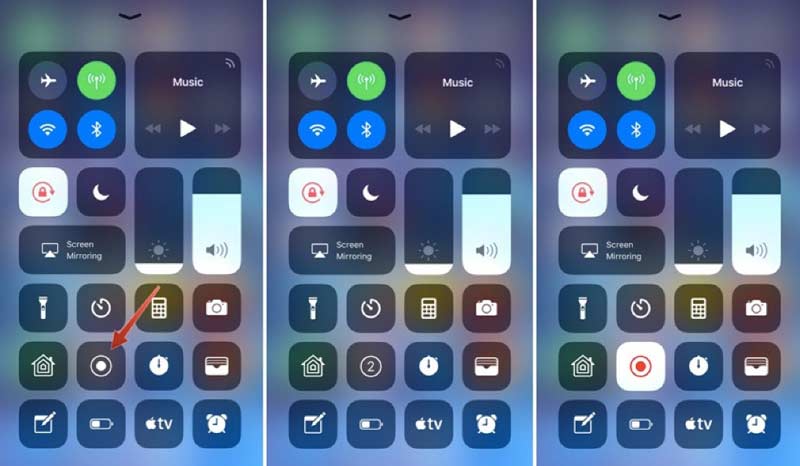
Part 3:AndroidでPUBGを録画する
AndroidデバイスでPUBGゲーム実況を録画する場合、初期搭載のスクリーンレコーダーアプリを使用する可能です。もし、お使いのAndroidスマホは標準の録画機能を搭載していないなら、アプリストアーからその他の録画アプリをダウンロードして使用しましょう。例えば、DU Recorder、AZスクリーンレコーダーなどを使用する可能です。基本操作は共通ですが、ここではAZスクリーンレコーダーを例としてPUBG録画方法を説明します。
ステップ1: まずGoogle playストアからAZスクリーンレコーダーをダウンロードして実行してください。次にデバイスの側に表示されるオーバーレイアイコンをタップし、設定ボタンを選択して設定画面に入ります。
ステップ2:それからホーム画面に戻って、PUBGモバイルを実行したら、録画オーバーレイアイコンを押してオレンジ色のカメラアイコンをタップすると録画ができます。/p>
ステップ3: 通知バーに表示されるボタンをタップすれば録画を一時停止・終了できます。録画終了後にトリミング、カット、GIF変換、テキスト追加等の編集が可能です。
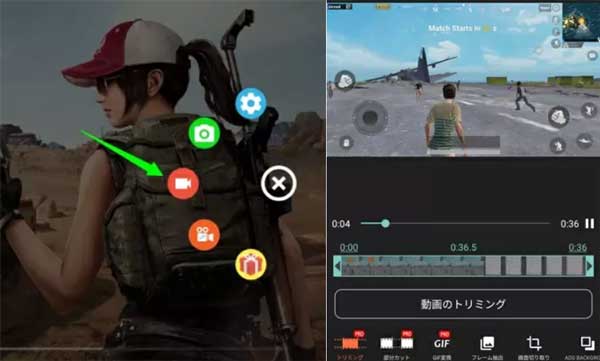
Part 4:PUBG録画によくある質問
質問 1:iPhoneでPUBG MOBILEを録画しているのですが、音が聞こえなくなって、どうでしょうか?
答え 1:自分の音声も入れて「ゲーム実況」をしたいという場合には、画面収録のマイクを設定する必要があります。マイクをONにするためには、コントロールセンターで画面収録のボタンを長押しして「マイクオーディオ」のボタンをタップして赤くします。これで自分の音声が録音される様になります。
質問 2:PUBGモバイルをライブ配信したいが、どうすればいいでしょうか?
答え 2:スマホゲームの配信方法は色々ありますが「Mirrativ」を使うのがイチバン早いと思います。自分のアバターを作って話させたりも出来ますし、とにかくダウンロードして説明通りに進めていけば、あっという間にスマホだけで簡単にPUBGモバイルを配信できるまで誘導してくれます。
以上はPUBGゲームを録画する方法について説明しました。PUBGだけでなく、荒野行動、パズルゲームなどほかの実況ゲームを録画して、オリジナルの動画に編集・作成することができます。ぜひ試してください。

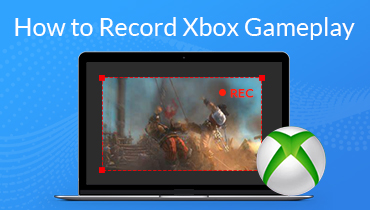 Xbox Oneでゲームプレイビデオを録画する方法
Xbox Oneでゲームプレイビデオを録画する方法 高品質・簡単にPS 4ゲームプレイを録画する方法
高品質・簡単にPS 4ゲームプレイを録画する方法 世界中に大人気のCS:GOゲームを録画する方法
世界中に大人気のCS:GOゲームを録画する方法